电脑DNS配置错误的解决方法(如何快速排查和修复电脑每天打开时的DNS配置错误)
![]() 游客
2025-07-24 12:42
199
游客
2025-07-24 12:42
199
在我们日常使用电脑的过程中,经常会遇到每天打开电脑时出现DNS配置错误的情况。这不仅会影响我们正常上网的体验,还可能导致网络连接不稳定甚至无法访问互联网。本文将为大家详细介绍如何快速排查和修复这种电脑每天打开时的DNS配置错误。
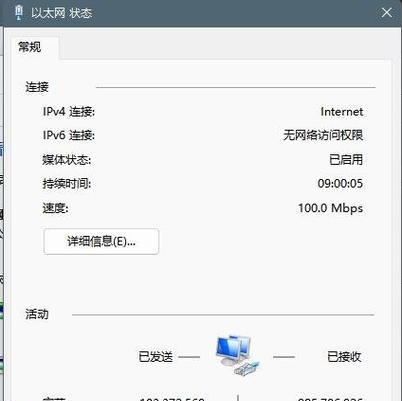
一、排查网络连接问题
1.检查网线或Wi-Fi连接是否正常
2.确认路由器是否工作正常

3.尝试使用其他设备连接同一网络,判断是否是单一设备问题
二、检查电脑DNS配置
4.打开“控制面板”并进入“网络和Internet”选项
5.点击“网络和共享中心”,选择当前连接的网络
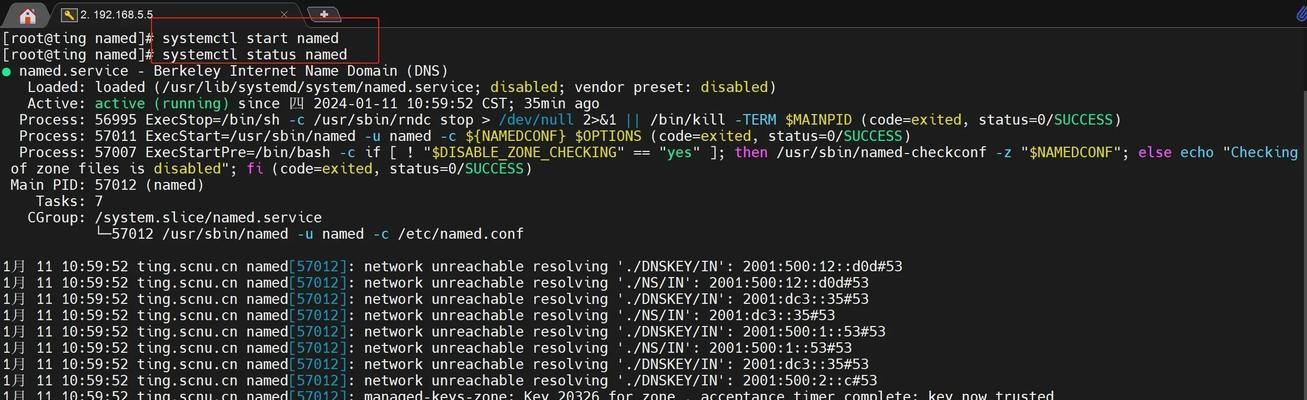
6.点击“属性”,找到“Internet协议版本4(TCP/IPv4)”并选中
7.点击“属性”,确保“自动获取DNS服务器地址”被勾选
三、手动配置DNS服务器
8.打开“控制面板”并进入“网络和Internet”选项
9.点击“网络和共享中心”,选择当前连接的网络
10.点击“属性”,找到“Internet协议版本4(TCP/IPv4)”并选中
11.点击“属性”,选择“使用下面的DNS服务器地址”
12.在“首选DNS服务器”和“备用DNS服务器”栏目中输入合适的DNS地址
四、刷新DNS缓存
13.打开命令提示符,输入“ipconfig/flushdns”并按下回车键
14.等待命令执行完毕后,重启电脑并检查是否仍有DNS配置错误
五、联系网络服务提供商
15.如果以上方法都无法解决问题,可能是由于网络服务提供商的原因,此时应及时联系网络服务提供商寻求帮助
当我们每天打开电脑时遇到DNS配置错误时,可以通过排查网络连接问题、检查电脑DNS配置、手动配置DNS服务器以及刷新DNS缓存等方法来解决。如果问题依然存在,及时联系网络服务提供商是一个明智的选择。通过这些方法,我们可以更好地应对每天打开电脑时出现的DNS配置错误,保证网络连接的稳定和正常使用。
转载请注明来自扬名科技,本文标题:《电脑DNS配置错误的解决方法(如何快速排查和修复电脑每天打开时的DNS配置错误)》
标签:配置错误
- 最近发表
-
- 电脑开机安装Windows错误解决方案(解决电脑开机安装Windows错误的有效方法)
- 电脑黑屏,无法启动的解决方法(故障排查与修复指南,快速解决电脑无法启动的问题)
- 使用Master2017安装教程成功安装Windows7操作系统(详细教你如何利用Master2017进行Windows7的安装)
- 使用U盘制作Win7系统教程(简便快捷,U盘轻松安装Win7系统)
- 解决电脑关键错误无法工作的有效方法(一键恢复系统,从容应对关键错误)
- 如何使用U盘启动系统?(详细教程及步骤)
- 电脑开机诊断卡错误的解决方法(快速排查和解决电脑开机时的诊断卡错误问题)
- 电脑网络DNS配置经常错误的原因及解决方法(深入分析常见的DNS配置错误,实现网络稳定连接)
- 解决电脑错误10016的有效方法(探索的重要性和解决方案的实用性)
- 电脑进PE出现错误的解决方法(遇到电脑进PE时常见错误的应对策略)
- 标签列表
- 友情链接
-

